- Pengarang Jason Gerald [email protected].
- Public 2023-12-16 11:29.
- Diubah suai terakhir 2025-01-23 12:42.
WikiHow ini mengajar anda bagaimana mengubah aplikasi mana yang dapat mengakses sistem dan ruang penyimpanan Mac anda.
Langkah
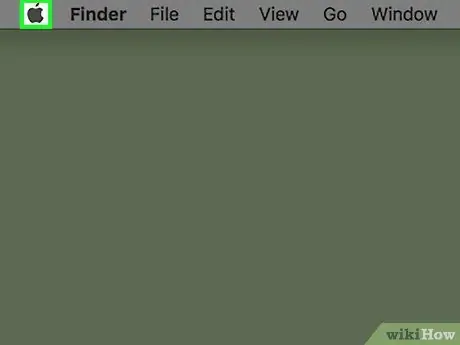
Langkah 1. Klik ikon Apple
Itu logo Apple di sudut kiri atas bar menu.
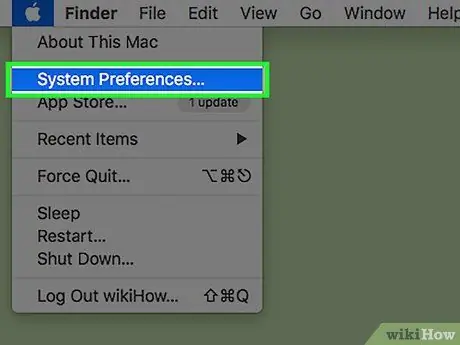
Langkah 2. Klik Keutamaan Sistem
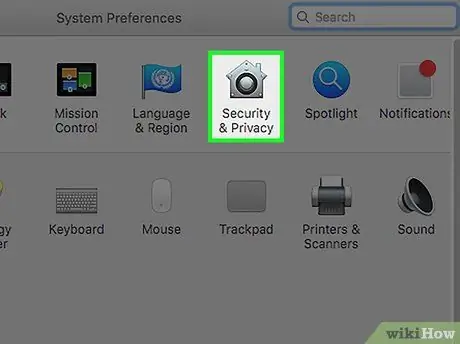
Langkah 3. Klik ikon "Keselamatan & Privasi"
Ikon ini kelihatan seperti sebuah rumah.
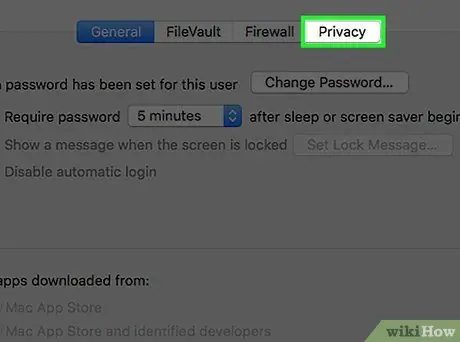
Langkah 4. Klik Privasi
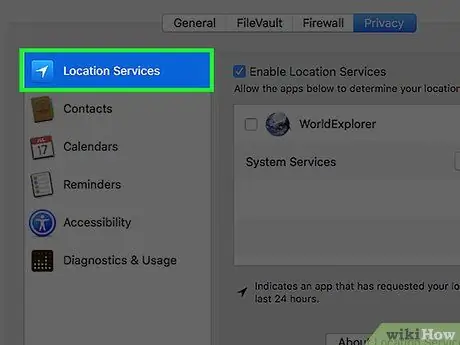
Langkah 5. Klik perkhidmatan di sebelah kiri
Perkhidmatan di panel kiri mengandungi aplikasi untuk fungsi perkhidmatan tersebut. Aplikasi akan dipaparkan di tetingkap di sebelah kanan.
Sebagai contoh, perkhidmatan "Perkhidmatan Lokasi" di panel kiri mungkin memaparkan aplikasi Peta di tetingkap kanan kerana aplikasi Peta memerlukan perkhidmatan lokasi untuk memberikan petunjuk
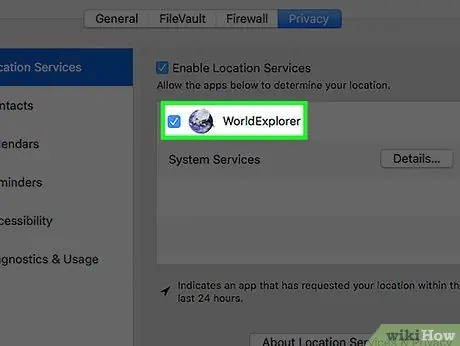
Langkah 6. Klik kotak pilihan di sebelah aplikasi untuk menambah atau membuang kebenaran
Aplikasi yang ditandai dengan tanda centang biru mempunyai izin untuk mengakses perkhidmatan yang ditandai di panel kiri tetingkap.
- Jika tidak ada aplikasi yang ditampilkan, ada kemungkinan anda tidak memiliki aplikasi yang dapat menjalankan fungsi layanan yang dipilih.
- Sekiranya aplikasi dan kotak pilihan kelihatan pudar atau gelap, klik ikon kunci di sudut kiri bawah tetingkap.
- Taipkan kata laluan.
- Klik Buka Kunci.
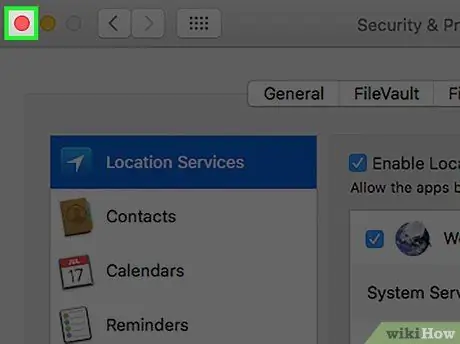
Langkah 7. Klik butang "x" merah
Perubahan kebenaran aplikasi akan berkuat kuasa serta-merta.
Petua
- Beberapa perkhidmatan (misalnya "Aksesibilitas") membolehkan anda menambah atau membuang kebenaran aplikasi secara langsung dari tetingkap "Privasi".
- Untuk menambahkan aplikasi, klik butang +, klik Aplikasi di panel kiri tetingkap pop timbul, pilih aplikasi, dan klik Buka. Klik butang - untuk membuang aplikasi dari senarai kebenaran "Aksesibilitas".






